经营范围规范表述查询系统试用版使用说明
企业用户一套表软件功能操作说明

企业用户操作说明1.1联网直报企业填报1.1.1CA认证环境登录如果系统中只配置了申请证书地址、登录验证地址,则用户登录需要进行CA认证,只有认证通过才能登录。
1.1.1.1证书申请如果浏览器没有下载过证书,首次登录,需要下载证书,在IE地址栏输入联网直报的网站地址或者进入网站左边直报用户入口下的图1.2-1点击“申请证书”链接,进入申请证书页面,首次进入应用系统CA的计算机需先下载根证书,点击“根证书及配置工具”链接,弹出文件下载页面,如下图所示:图1.2-2图1.2-3点击“保存”将文件下载下来。
然后鼠标双击该文件,如下图所示:点击“运行”按钮,安装证书,如图所示:根证书下载安装成功后,回到申请证书页面,在“用户名”、“口令”中输入用户名、密码,(用户名、密码由CA认证公司提供)如下图所示:图1.2-9输入用户名、密码点击“确定”,进入证书下载页面,如下图所示:图1.2-10点击“证书下载”,进入“证书下载安装”页面,页面证书显示序列号、证书密码,如下图所示:图1.2-11点击“证书下载”,页面会弹出如下提示。
点击“确定”按钮,关闭提示框,进入如下图所示页面:用户状态:显示已发证,点击“返回首页”按钮。
返回联网直报平台页面(可以进行登录操作)1.1.1.2登录CA系统登录界面,输入用户名、密码、验证码,系统弹出选择证书页面,选择之前安装好的证书,即可登录到系统。
企业用户登录的用户名和初始密码为企业法人代码。
若企业修改密码后不慎忘记,请及时电话联系统计部门重置密码。
1.1.2报表填报登录联网直报平台后,点击上方的“报表报送”连接可看到所要报送的报表,见下图:如果该企业,存在多个制度的报表要报送,则可以点击“选择制度”切换不同制度,查看不同制度下的报表,然后进行报送。
如下图:点击报表对应的“报送及验收状态”列对应的“未填报”连接,可以正常打开报表报送页面,以V204表为例企业上报数据时,只可以报送页面上目前看到的产品,不可以新增或删除产品,如果报送的产品需要调整,请通知上级调查队调新增或删除产品后再上报。
政府采购负面清单(服务类)

40.政府向社会公众提供的公共服务项目,招标文件未写明验收时应当邀请服务对象参与并出具意见,未写明验收结果应向社会公告
禁止设置
41.以不合理的条件限制或者排斥潜在供应商的
禁止设置
42.设定履约期限明显不合理(如软件开发项目交货期为30日历日)
合理设置
43.苛刻的售后服务要求
符合国家标准,合理设置
合理设置
禁止设置
64.招标文件未写明没有规定的评标标准不得作为评审的依据。
禁止设置
65.评分标准中单项指标分值设置过高的;分值梯度设置差距过大的
合理设置
66.将行政区域的奖项、证书、行业业绩作为评分条件的
合理设置
67.分值设置与服务质量、服务需求无关
合理设置
68.设定的评分因素与采购项目的具体特点和需要不相适应或者与合同履行无关的(如设置的业绩金额要求与采购项目规模不相匹配的)
禁止设置
11.中国AAA级“重质量守信用”企业认证
禁止设置
12.中国AAA级“重合同守信用”企业认证
禁止设置
13.中国AAA级“重服务守信用”企业认证
禁止设置
14.“守合同重信用”企业证书
禁止设置
15.CMMI认证(能力成熟度模型)
禁止设置
16.软件著作权登记证书
禁止设置
17.国家规划布局内重点软件企业证书
禁止设置
35.文件设置的评审因素,在以往质疑案例中出现并导致质疑事项成立的
禁止设置
36.以其他不合理的条件限制或者排斥潜在供应商的
禁止设置
37.要求投标人提供售后服务承诺不符合国家强制标准或行业标准的
禁止设置
38.售后服务要求与采购项目无关或超出服务范围的
经营范围规范表述查询系统试用版使用说明

经营范围规范表述查询系统(试用版)使用说明为方便相关主管部门和社会公众使用《经营范围规范目录》,市场监管总局设计开发了“经营范围规范表述查询系统(试用版)”,现就相关操作说明如下。
一、系统网址。
二、使用说明。
1.打开经营范围规范表述查询系统,如下图1:可使用用户名、密码及验证码登录软件(用户名:111,密码:123456);也可点击“以申请人身份登录”直接进入软件。
图12.进入系统后,可在中央白色搜索框中输入要搜索的经营范围或相关关键字,点击“查一下”按钮,如下图2:图23.输入要搜索的经营范围或相关关键字,点击图2中“查一下”按钮,打开具体页面如下图3:图34.经营范围规范表述查询系统查询页面具体包含四个区域,具体如下:(1)查询系统流程说明:第一是查找、筛选找到您要的经营范围,查看相关信息。
第二是核对、生成编辑确认选中的经营范围。
第三是规范、应用通过二维码识别在企业业务中应用。
(2)经营范围搜索区域:可通过搜索关键字,点击查询按钮进行查询。
搜索区域下有产业类型和行业门类两项,可通过点击相对应的产业类型和行业门类对搜索结果进行筛选。
(3)系统反馈区:可通过此区域进行意见反馈。
详情见下图4:图4点击“反馈类型”下拉框,共有三项选择:新增条目类、错误反馈类、系统建议类。
选择相应的反馈类型,在反馈内容框里填写具体的内容,点击“确定”按钮提交即可。
如下图5:图5(4)经营范围查询结果显示区:第一是经营范围对应唯一编码;第二是相关经营范围表述;第三是此经营范围对应的国民经济行业分类;第四是此经营范围规范表述中与关键字的相关包含;第五是是否许可,直接显示该项经营范围规范是否许可;第六是详情按钮,可点击此项按钮进行详情查看,见下图6:图6点击图6中“详情”按钮,打开具体页面如下:图7详情页面共包含11部分内容介绍:(1)规范的经营范围表述;(2)经营范围对应的唯一代码;(3)状态:分为“正常”和“不可用”两项。
新功能说明书0814

概述:为响应省政府以及省药监局生产处要求,规范化监管工作具体落实到每个小作坊,系统新增加了7个功能,其中包括监管情况登记、监管情况列表、小作坊规范化查询、小作坊规范化统计、有形市场外月报表、商场超市月报表、集贸批发市场月报表等,系统将于17号进行更新。
1、监管情况登记功能描述:区局及监管所用户维护小作坊监管情况登记信息。
操作步骤:用户登录系统后,点击左侧菜单树[档案管理]→[监管情况登记],显示如下所示界面:➢查询:输入查询条件(小作坊名称/所在区域/类别),点击“”按钮,系统显示符合该查询条件的记录。
➢添加监管情况:选择小作坊记录,点击操作列对应的添加链接,系统进入到添加监管情况页面,如下图所示:●页面上所有项都是必填项;●“是否完成公示、是否建立进货查验制度、是否建立事故处置制度、是否建立召回制度”是从小作坊调查信息中获取,允许修改;●是否培训,选择“是”允许输入培训人数;●是否抽检、是否抽检不合格,选择“是”允许输入抽检批次、抽检不合格批次;●罚款金额(万元)可保留小数点后2位小数,如无罚款,输入0;●区域问题治理个数、已实施量化分级家数、是否建立禁止生产目录、向市或县政府报告次数、出动检查人次数、投入监管经费、媒体宣传报道次数、市局督察检查次数,不用填写,由区管理员在月报表中维护;●是否达到规范化要求:系统自动生成(根据各项选择情况,只有A2、A3、A4、A5、A6、A7、A8、A9、A10、A16、A23、A24、A25、A26列全部选择“是”的时候,才表示达到规范化要求)信息录入完成后,点击右上角“保存”按钮,系统提示保存成功;➢修改:选择一条小作坊记录,点击“维护”链接,系统进入到小作坊监管情况修改页面,输入需修改的信息,点击保存,系统提示保存成功。
2、监管情况列表功能描述:省及各市区县、监管所用户查看小作坊监管登记情况。
操作步骤:用户登录系统后,点击左侧菜单树[档案管理]→[监管情况列表],显示如下所示界面:➢查询:输入查询条件(小作坊名称/所在区域/类别),点击“”按钮,系统显示符合该查询条件的记录。
速拓医疗器械GSP管理系统---使用说明

速拓医疗器械GSP管理系统使用说明一、首先弹出这样的登录(初始密码为123)客户在进入软件之后,在系统维护–权限设置里进行权限分配。
二、进入软件主界面我们就能看到如下图所示的界面;软件功能构造和主题已经展现了,下面我们对软件大概功能和操作进行简单介绍。
三、基本信息的建立里面涵盖5大基本设置:仓库资料、员工资料、往来单位(供货商、客户资料)、器械资料等(如下图)在这里面我们不一一进行介绍、具体情况及使用详见软件试用版以下重点介绍器械资料的建立上图为器械资料的录入窗口,客户可根据自己的实际情况对器械进行编辑,包含名称、型号、生产企业、生产企业许可证号、注册证号、批准文号、单位、进价、零售价、批准文件效期、经营范围等,还可以载入此器械的实际图片,再保存。
还可点击左边器械类别中分类进行查找和分选分类:需要点击新增类别(如麻醉类、消毒类、工具类、辅助类等)四、器械入库设置和操作,如下图所示,点击主界面“采购入库单”弹出。
选择供货商-增加器械填写进货的器械生产批号、生产日期、有效期至,修改数量,自动算出合计金额,填写灭菌批号、产品序列号,可自行修改折扣和单价。
录入完成后,填写实际付款金额,然后点击审核通过,此单进货完成。
如果需要打印,可点击上面打印按钮,打印样式如下图所示五、器械销售设置和操作,如下图所示,点击主界面“销售出库单”。
选择客户-增加器械,选择生产批号、产品序列号,填写数量。
录入完成后,填写实际收款金额,然后点击审核通过,此单销售完成。
如果需要打印,可点击上面打印按钮,打印样式如下图所示六、业务报表的查询七、库存的查询八、库存的盘点,选择要更改或者要盘存的器械信息,可以更改实际的库存数量,统计盘盈和盘亏,审核通过即可生效。
九、库存的报警功能,在此报表中可汇总出当前库存数量低于在“器械资料”中设置的最低库存(下限报警)以及高于最高库存(上限报警)器械的信息十、库存效期报警,在此报表中可汇总出即将过期和已过期器械的信息,也可登记报损单,对失效期器械自动锁定。
度软件使用使用说明样本

-!平台管理系统用户手册版权所有-!目录1 前言 (3)编写目的 (3)参照资料 (3)术语和缩略词 (3)2 软件概括 (4)软件功能 (4)软件运转 (5)系统要求 (5)3 系统使用 (5)系统登录 (5)人员信息保护 (6)个人密码改正 (7)权限设置 (7)增添新成员 (8)人员信息阅读 (9)货物信息保护 (10)货物信息查问 (10)货物信息增添 (11)货物信息修改 (11)库房信息保护 (12)库房信息阅读 (12)库房信息增添 (13)寄存规则保护 (13)寄存规则阅读 (14)增添寄存规则 (14)货物出入记录 (15)货物出入阅读 (15)货物出入增添 (16)库存信息 (16)系统功能 (17)1前言1.1 编写目的派商城平台管理系统是一个电子商务企业中不行缺乏的一部分,他关于企业的人员以及财务的管理者和被管理者都特别重要。
因此仓库管理系统应当为管理者和被管理者供给充分的信息和快捷的数据办理手段,但长久以来,人们使用传统的人工方式或性能较低的库房管理系统来管理企业平时事务,操作流程比较繁琐,错误率比较高。
一个成功的管理系统应供给迅速的信息检索功能,增添和改正功能。
1.2 参照资料《软件需求规格说明书》《纲要设计说明书》《详尽设计说明书》1.3 术语和缩略词A.I. 人工智能API (Application Programming Interface) 应用 (程序 )编程接口Software Quality Assurance软件质量保证UI Testing界面测试2软件概括2.1 软件功能(1)进、出库管理。
对进、出库信息进行记录。
(2)查问功能。
库房管理对查问要求高,经过主菜单记录目前操作用户的用户编号,保证了对进、出库信息录入负责人确实认。
(3)部门资料管理与库存报表生成。
资料管理包含了人员信息管理,以及各项业务票据的资料管理。
报表主要分类为:日报表,月报表,销售报表,入库报表等等。
服务站和管理员规范化管理系统使用说明书
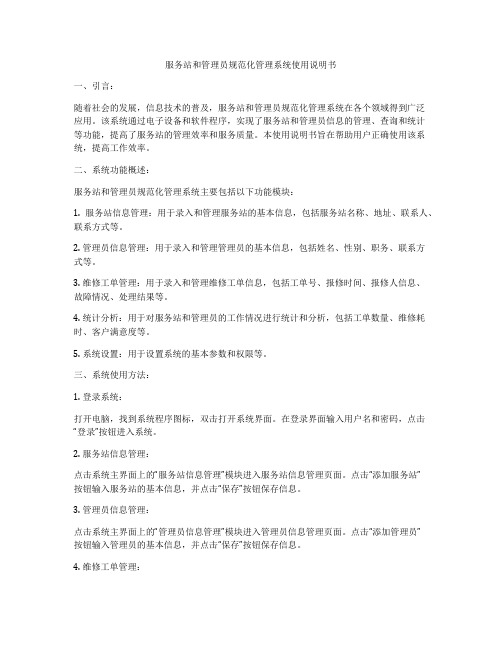
服务站和管理员规范化管理系统使用说明书一、引言:随着社会的发展,信息技术的普及,服务站和管理员规范化管理系统在各个领域得到广泛应用。
该系统通过电子设备和软件程序,实现了服务站和管理员信息的管理、查询和统计等功能,提高了服务站的管理效率和服务质量。
本使用说明书旨在帮助用户正确使用该系统,提高工作效率。
二、系统功能概述:服务站和管理员规范化管理系统主要包括以下功能模块:1. 服务站信息管理:用于录入和管理服务站的基本信息,包括服务站名称、地址、联系人、联系方式等。
2. 管理员信息管理:用于录入和管理管理员的基本信息,包括姓名、性别、职务、联系方式等。
3. 维修工单管理:用于录入和管理维修工单信息,包括工单号、报修时间、报修人信息、故障情况、处理结果等。
4. 统计分析:用于对服务站和管理员的工作情况进行统计和分析,包括工单数量、维修耗时、客户满意度等。
5. 系统设置:用于设置系统的基本参数和权限等。
三、系统使用方法:1. 登录系统:打开电脑,找到系统程序图标,双击打开系统界面。
在登录界面输入用户名和密码,点击“登录”按钮进入系统。
2. 服务站信息管理:点击系统主界面上的“服务站信息管理”模块进入服务站信息管理页面。
点击“添加服务站”按钮输入服务站的基本信息,并点击“保存”按钮保存信息。
3. 管理员信息管理:点击系统主界面上的“管理员信息管理”模块进入管理员信息管理页面。
点击“添加管理员”按钮输入管理员的基本信息,并点击“保存”按钮保存信息。
4. 维修工单管理:点击系统主界面上的“维修工单管理”模块进入维修工单管理页面。
点击“添加工单”按钮输入工单的基本信息,并点击“保存”按钮保存信息。
5. 统计分析:点击系统主界面上的“统计分析”模块进入统计分析页面。
根据需要选择相应的统计选项,点击“开始统计”按钮进行统计。
6. 系统设置:点击系统主界面上的“系统设置”模块进入系统设置页面。
设置系统的基本参数和权限等,并点击“保存”按钮保存设置。
工商局经营范围核定规范

五、需要说明的其他问题
不再核定“百货”用语 原国家工商总局编写的《企业经营范围核定规范》 中“百货”包括“日用百货、服装鞋帽、钟表眼 镜、文化体育用品”。按照《国民经济行业分类》 标准,“服装鞋帽、钟表眼镜”归类为633“纺织、 服装及日用品批发”,“文化体育用品”归类为 634“文化、体育用品及器材批发”。因此,新制 定的《规范》中“经营范围”用语不再使用“百 货”字样,应按照申请人申请的经营项目分别按 照633(6331-6339)、634(6341-6349) 中明确的规范用语核定。
三、核定规范的结构
核定规范参考旧版《企业经营范围核定 规范》的框架并结合现有实际工作,采用表 格形式编制。按照“行业代码”、“行业名 称”、“经营范围”、“行政许可部门”四 列设定。
四、经营范围核定原则
核定经营范围时,除可使用经营范围中“大 类项目”、“中类项目”、“小类项目”栏 内的用语外,还可根据具体情况使用“包括” 栏内的用语。但应注意:经营项目、品种已 含“包括”栏内全部或大部分内容时,应使 用“小类项目”用语核定;经营项目、品种 仅含“包括”栏内一个或少数几个内容时, 应按照“包括”栏内的项目核定。 在仅使用“包括”栏内项目用语时,应根据 申请增加经营方式的表述。
二、核定规范制定的背景
• 总局曾在1987年制定了《企业经营范围核定规
范》。随着经济的发展,社会分工日趋细化,新 兴行业逐年增加,特别是商业、服务业发展较快, 电子商务、信息传输、商务服务、知识产权等活 动的出现,原有经营范围核定规范已经不能满足 实际经济生活的需要。
二、核定规范制定的背景 2004年总局制定了《企业经营范围登
谢 谢!
四、经营范围核定原则
申请的经营项目未在《规范》的“经营范围” 用语中列明的,可根据实际申请内容酌情归 类核定。 申请的经营项目涉及行政许可的,应依照许 可机关批准的文件、证件核定经营范围。
- 1、下载文档前请自行甄别文档内容的完整性,平台不提供额外的编辑、内容补充、找答案等附加服务。
- 2、"仅部分预览"的文档,不可在线预览部分如存在完整性等问题,可反馈申请退款(可完整预览的文档不适用该条件!)。
- 3、如文档侵犯您的权益,请联系客服反馈,我们会尽快为您处理(人工客服工作时间:9:00-18:30)。
经营范围规范表述查询系统(试用版)使用说明
为方便相关主管部门和社会公众使用《经营范围规范目录》,总局设计开发了“经营范围规范表述查询系统(试行)V1.0”,现就相关使用方法说明如下:
(一)登陆网址
在浏览器输入(推荐Chrome或360极速模式),进入经营范围规范表述查询系统(试用版)。
申请人查询、浏览无需账号密码;业务和管理人员使用用户名、密码及验证码登录(用户名和密码另行发放)。
(二)搜索查询
1、进入系统后,可在中央白色搜索框中输入要搜索的经营范围或相关关键字,点击“查一下”按钮,如下图:
图1
2、打开查询结果进行内容浏览:
图2
3、经营范围规范表述查询系统(试用版)查询页面具体包含五个区域,具体如下:
(1)经营范围搜索区域:可通过搜索关键字,点击查询按钮进行查询。
搜索区域下方有产业类型和行业门类两项,可通过点击相对应的产业类型和行业门类筛选搜索结果。
图3
(2)经营范围查询结果显示区域:第一是经营范围对应的唯一编码;第二是相关经营范围规范表述;第三是此经营范围对应的国民经济行业分类;第四是此经营范围规范表述中与关键字的相关包含;第五是许可情况,直接显示该项经营范围规范是否许可(一般事项、前置许可、后置许可);第六是“详情”和“添加”按钮。
图4 点击“详情”按钮查看详情:
图5
详情页面共包含12部分内容:
a.规范的经营范围表述;
b.经营范围对应的唯一代码;
c.条目状态:分为“正常”和“不可用”两项。
标注为“正常”的经营范围规范可直接使用,标注为“不可用”的经营范围规范则不可选;
d.许可情况:一般事项、前置许可、后置许可;
e.对应《国民经济行业分类》。
指经营范围规范条目对应的《国民经济行业分类》中的行业类别;
f.经营范围规范条目说明。
指根据相关法律法规规定或《国民经济行业分类》标准及相关专业目录对经营范围规范条目的简要说明;
g.使用经营范围规范条目办理登记的相关活动。
指使用该条经营范围规范条目办理登记的相关经营活动内容,相关活动内容源自相关法律法规规定、《国民经济行业分类》注释说明、相关专业目录以及企业登记常用高频词汇;
h.经营范围规范条目不包含的相关活动。
指根据相关法律法规规定及相关专业目录,不能使用该经营范围规范条目办理登记的相关活动内容;
i.备注。
指该条经营范围规范表述条目涉及到的《外资负面清单》、“多证合一”改革事项等相关内容;
j.对应涉企行政许可事项。
指按照“证照分离”改革全
覆盖要求,与该条经营范围规范表述条目指代的活动相对应的涉企许可经营事项;
k.政策法规。
经营范围规范条目所涉及到的政策法规目录;
l.业务规范。
经营范围规范条目所涉及到的业务规范。
图6
点击“添加”按钮进行经营范围的添加:
图7
(3)经营范围规范表述显示区域:“添加”的经营范围按照“许可项目”和“一般项目”分别进行罗列,查询者可根据实际需要拖动相应内容进行经营范围规范表述内容顺序的重排。
图8
(4)经营范围规范表述组合结果显示区域:点击“生成结果码”按钮,生成经营范围规范表述结果码,点击“复制”按钮,可将生成结果码复制到业务系统进行使用。
图9
(5)反馈意见及建议区域:可通过此区域进行意见反馈。
图10
点击“反馈类型”下拉框,共有三项选择:新增条目类、
错误反馈类、系统建议类。
图11
选择相应的反馈类型,在反馈内容框里填写具体的内容,点击“确定”按钮提交即可。
4、系统提供了通过“主题”的方式批量查询经营范围条目的功能,使用者可以点击搜索框左方的箭头,选择“主题”条目。
图12
5、系统将列出部分企业登记常用的行业特征,如“餐饮服务”“房地产开发”等,使用者可选择其中某一具体项目,系统将列出与之相关的多项经营范围规范条目。
图11
6、使用者可逐项选择相关经营范围规范条目,也可点击“全选”批量选中经营范围规范条目,方便使用。
